Hoe het tabblad "Invoegtoepassingen" in Word 2013 te verbergen
We hebben eerder geschreven over het verwijderen van invoegtoepassingen in Microsoft Word, maar u ondervindt mogelijk een ander probleem waarbij u een tabblad boven het Word-lint hebt met het label 'Invoegtoepassingen'. Dit tabblad biedt toegang tot invoegtoepassingen die momenteel deel uitmaken van uw installatie van Word 2013.
Dit tabblad is geen vereiste navigatie-elementen in Word 2013, dus het is mogelijk om het uit het zicht te verbergen. Onze onderstaande gids leidt u door het proces van het verwijderen van het tabblad Add-Ins in Word.
Het tabblad "Add-ins" verbergen in Word 2013
De stappen in dit artikel laten zien hoe u een tabblad kunt verbergen dat boven aan uw venster wordt weergegeven met de naam 'Invoegtoepassingen'. Deze methode kan ook worden gebruikt om ook andere ongewenste tabbladen te verwijderen.
Hier ziet u hoe u het tabblad "Invoegtoepassingen" van het lint van Word 2013 verwijdert -
- Open Word 2013.
- Klik op het tabblad Bestand in de linkerbovenhoek van het venster.
- Klik op Opties onder aan de linkerkolom.
- Klik op het tabblad Lint aanpassen aan de linkerkant van het venster Word-opties .
- Klik op het vak links van de optie Add-Ins in de kolom aan de rechterkant van het venster om het vinkje te verwijderen. U kunt op de OK- knop onderaan het venster klikken om uw wijzigingen toe te passen.
Deze stappen worden hieronder herhaald met afbeeldingen -
Stap 1: Open Word 2013.
Stap 2: klik op het tabblad Bestand in de linkerbovenhoek van het venster.

Stap 3: klik op Opties onderaan de linkerkolom. Dit opent een nieuw venster genaamd Word Options .
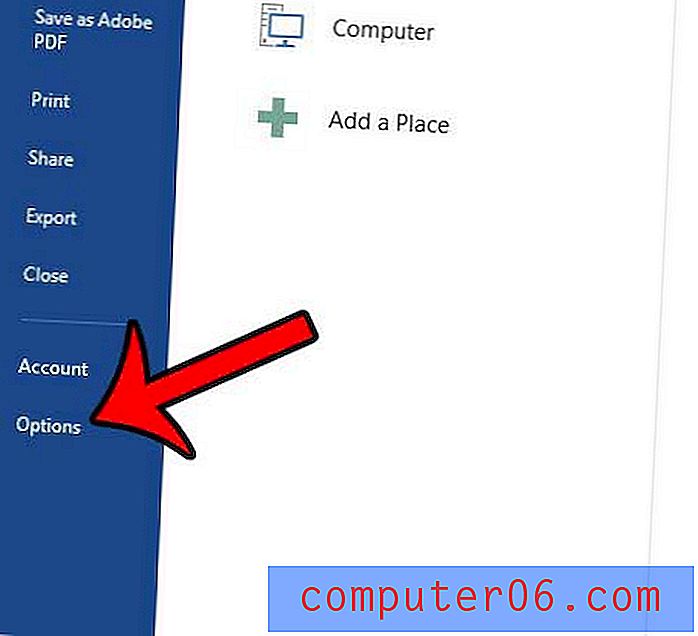
Stap 4: klik op de optie Lint aanpassen aan de linkerkant van het venster Word-opties .

Stap 5: Zoek de optie Add-Ins in de kolom aan de rechterkant van het venster en klik vervolgens op het vak links ervan om het vinkje te verwijderen. U kunt vervolgens op de OK- knop onderaan het venster klikken om uw wijzigingen op te slaan en Word-opties te sluiten.
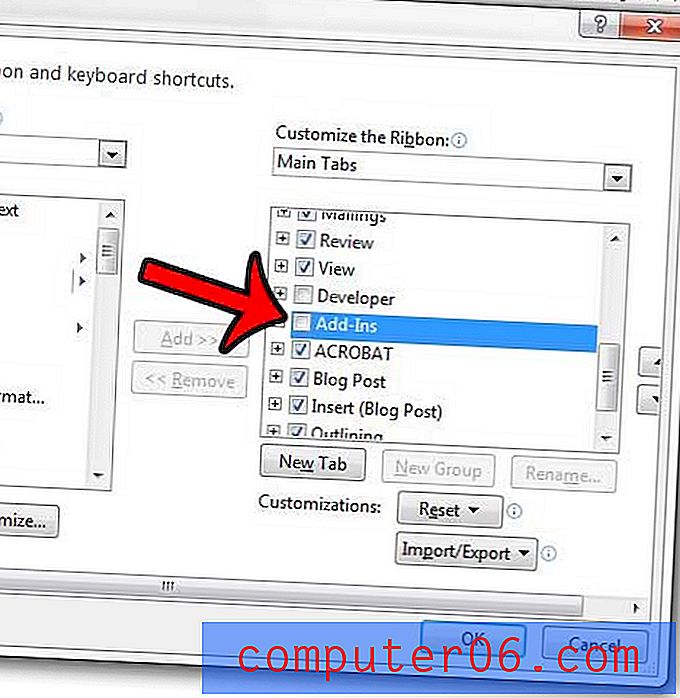
Het tabblad Add-Ins boven het lint zou nu verborgen moeten zijn.
Is het lint in Word 2013 standaard geminimaliseerd? Leer hoe u het lint in Word 2013 kunt uitbreiden om sneller toegang te krijgen tot de tools en instellingen die u nodig heeft.



